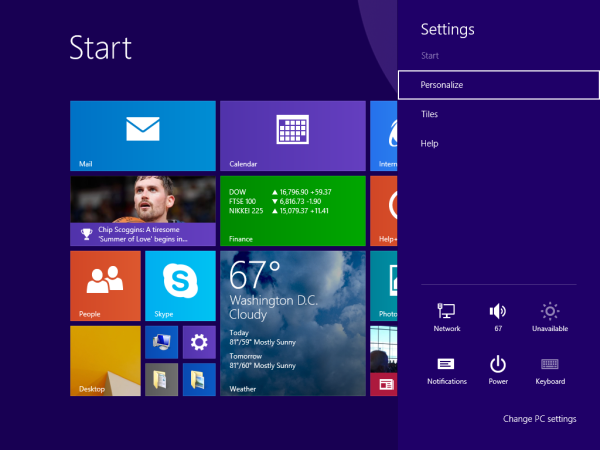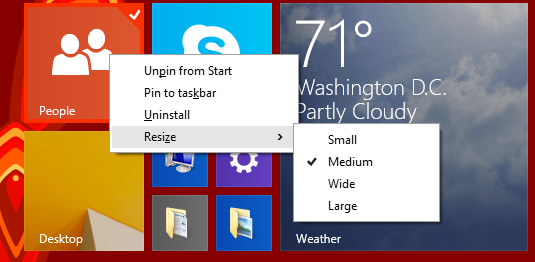Start-skjermen i Windows 8 er one stop shop for berøringsskjermbrukere som får tilgang til alt på PC-en. Det er din personlige startskjerm hvor du kan feste flisene du vil ha for moderne apper, skrivebordsprogrammer, nettstedssnarveier, innstillinger og til og med dine mest nødvendige filer. Du kan også søke fra startskjermen for å få tilgang til lokale filer på harddisken eller nettressursene. Start-skjermen gir flere alternativer for å få det til å se mer personlig og unikt ut slik at det kan passedinbehov. I dag vil jeg dekke disse funksjonene for personalisering på startskjermen.
Annonse
I denne artikkelen skal vi se
- Hvordan få tilgang til personaliseringsalternativene på Start-skjermen
- Hvordan endre bakgrunnsfargen
- Hvordan endre aksentfargen
- Hvordan endre bakgrunnsbildet
- Velge fliser
- Endre størrelse og organiser fliser
- Juster og endre animasjoner på startskjermen
- Endre ikoner for festede apper
- Feste flere ting til startskjermen
For å få tilgang til personaliseringsalternativene på Start-skjermen, må du gjøre følgende:
- Åpne Start-skjermen ved å trykke Start-knappen eller trykke på Win-tasten.
- Når du er på startskjermen, trykker du på Vinn + jeg tastene på tastaturet. Innstillingssjarmen vises på skjermen. Klikk / trykk på 'Tilpass' -linken der.
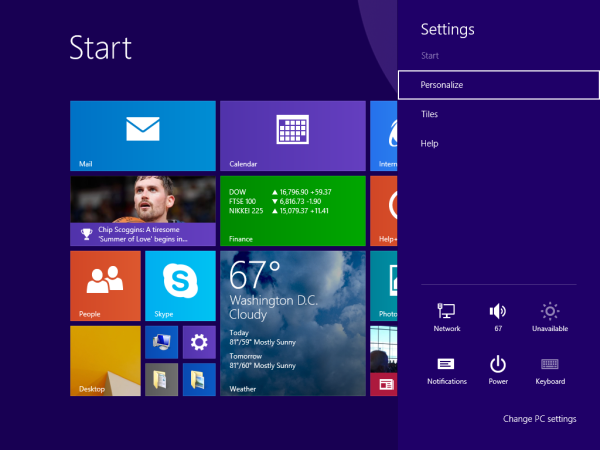
Her kan du endre bakgrunnsbildet på startskjermen, bakgrunnsfargen og aksentfargen.
Endre bakgrunnsfargen på startskjermen
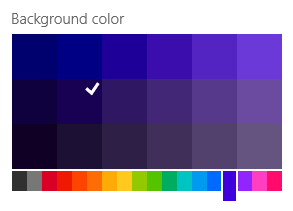
Fra delen 'Bakgrunnsfarge' kan du velge ønsket bakgrunnsfarge for startskjermen. Dette er veldig enkelt. Du kan velge mellom 18 forhåndsdefinerte farger som er tilgjengelige i Innstillinger-sjarmen, og deretter velge mellom 18 nyanser av den fargen. Dessverre er det ingen måte å bruke en egendefinert farge der, siden Start-skjermen bare tillater bruk av farger fra en forhåndsinnstilt palett.
Fargen du velger her vil ikke bare brukes som bakgrunn på startskjermen, men også som påloggingsfarge.
Anta for eksempel at du har angitt den røde fargen som startskjermbakgrunn. Neste gang du logger på, ser du velkomstteksten på den røde bakgrunnen!
Når du starter Windows 8 på nytt, vil du imidlertid se om etter omstartmisligholdefarge som kan være en annen, og etter at du har skrevet inn passordet ditt ( eller logg på automatisk ), vil du se velkomstteksten på den røde bakgrunnen. Det er fordi Windows 8 har to farger for påloggingsskjermen. Fargen du ser først før du logger, er standardfargen for systempåloggingsskjermen. Du ser også denne fargen når du logger av fra brukerkontoen din. Den viser alle brukerkontoer som er oppført på en standard blå bakgrunn. Windows 8 gir ingen måte å endre denne bakgrunnsfargen på systemets påloggingsskjerm.
Hvis du vil endre det, kan du bruke freeware, Låseskjermtilpasning .
hvordan bli kvitt svarte barer csgo

Den leveres med en innstilling for å endre standard påloggingsskjermfarge. Se denne artikkelen for flere detaljer.
I tillegg vil du kanskje bruke samme farge for vindusrammer og for bakgrunnen for startskjermen. Bruker ColorSync-appen min , kan du stille bakgrunnsfargen på startskjermen slik at den samsvarer med fargen på vindusrammer på skrivebordsprogrammer og omvendt. ColorSync er en veldig spennende app å leke med.
Endre aksentfargen

Aksentfargen brukes til å markere valgte eller fokuserte elementer på startskjermen og inne i PC-innstillingsappen. Applinjen som vises når du trykker på Win + Z, vises også i aksentfargen. Ved å bruke Innstillinger-sjarmen kan du også velge aksentfargen fra 18 forhåndsdefinerte farger og deretter avgrense ditt valg mellom 12 nyanser. Endring av aksentfargene påvirker også noen elementer i startskjermens bakgrunn. Aksentfargen brukes til forskjellige former, striper og ornamenter som er lagt på bakgrunnsbildene på startskjermen.
Endre bakgrunnsbildet til startskjermen

Innstillinger-sjarmene lar deg stille forskjellige kunstneriske bakgrunner. Mens noen av dem er for tøffe til å brukes som bakgrunn, er noen av dem nydelige. De animerte er spesielt interessante. Du kan også endre fargene som beskrevet ovenforetterdu velger bakgrunnen.

Det er også mulig å deaktivere bakgrunnsbildet på startskjermen og bare bruke en vanlig bakgrunnsfarge. Bruk riktig forhåndsinnstilling i Innstillinger-sjarmen:
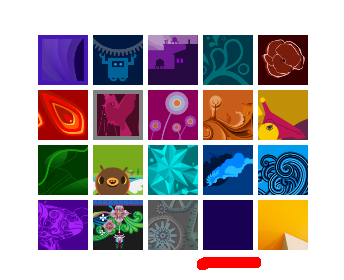
I tillegg kan startskjermen i Windows 8.1 bruke bakgrunnsbildet (bakgrunn) som du har angitt på skrivebordet. Klikk eller trykk på den siste boksen i forhåndsinnstilt listen.

Microsoft la til dette siste alternativet, slik at overgangen fra Desktop til Metro og omvendt føles mindre skurrende. For meg endrer det ikke det faktum at brukeren må overgå til et annet miljø som fungerer på en helt annen måte enn skrivebordet.
Velge fliser
For å velge fliser må du høyreklikke på dem slik at du ser de forskjellige alternativene som gjelder for dem. For å velge flere fliser er metoden en annen før oppdatering 1 og etter bruk av oppdatering 1. Hvis du kjører Windows 8.1 uten oppdatering 1 installert, kan du velge flere fliser ved å høyreklikke på hver av dem, en etter en. Hvis du har installert oppdatering 1, må du holde nede Ctrl-tasten og deretter venstreklikke for å velge dem, ettersom du kan velge filer i Filutforsker. Du kan også holde nede Ctrl-tasten og bruke mellomromstasten (mens Ctrl holdes nede) for å velge fliser ved hjelp av tastaturet.
Endre størrelse og organiser fliser
Start-skjermen lar deg organisere fliser i navngitte grupper.
Å flytte en flis til en ny gruppe , dra flisen til et tomt mellomrom mellom de eksisterende gruppene til du ser en svak vertikal stolpe. Slipp museknappen - så opprettes en ny gruppe for denne flisen.
hvordan du endrer brukernavnet ditt

Å flytte en flis fra en gruppe til en annen , dra og slipp den til den nye gruppen.

Når du har organisert alle flisene dine i grupper, kan du omorganisere gruppene selv. Bare klikk på 'minustegn' -knappen i nederste høyre hjørne av startskjermen. Visningen av startskjermen blir zoomet ut.
 I denne visningen kan du velge hele grupper samtidig og flytte dem ved å dra og slippe. Omorganiser gruppene i hvilken rekkefølge du vil.
I denne visningen kan du velge hele grupper samtidig og flytte dem ved å dra og slippe. Omorganiser gruppene i hvilken rekkefølge du vil.

Gi nytt navn til flisegrupper
For å gi nytt navn til gruppene dine, høyreklikk på et tomt område på startskjermen, og velg 'Navngi grupper' fra hurtigmenyen.

Du vil kunne legge inn gruppens tittel:

hvordan få en minecraft server ip
- Trykk og hold på flisen du vil endre størrelse på startskjermen. (Hvis du bruker en mus, høyreklikker du flisen.)
- Trykk eller klikk Endre størrelse.
- Velg størrelsen du vil ha.
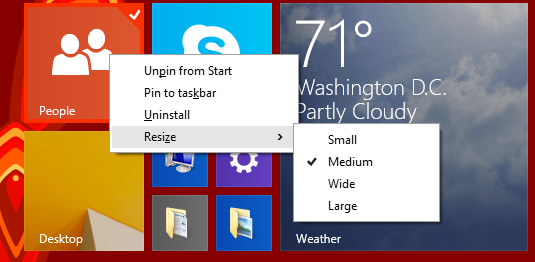
Startskjermanimasjoner
Som standard animerer startskjermen flisene sakte når du logger på, men animasjonen er mye raskere når du deretter bytter til Start-skjermen. Det er mulig å tilpasse disse animasjonene, dvs. gjøre dem raskere eller langsommere, eller endre atferd. Du kan få animasjonen til å spille hver gang du bytter til Start-skjermen!
Se følgende artikkel for å lære alt om de skjulte innstillingene knyttet til startskjermanimasjoner:
Aktiver avanserte animasjoner for startskjermen i Windows 8
Hvis du ikke foretrekker animasjoner og ønsker et raskere og raskt svarende brukergrensesnitt, kan du deaktivere alle animasjoner på startskjermen .
Endre ikonene til festede apper

Det er ikke klart for mange brukere hvordan du endrer ikonene til festede skrivebordsprogrammer på Start-skjermen. Det er ikke noe direkte alternativ å endre disse ikonene. Vi har en fin veiledning for det - Slik endrer du ikonet til en festet desktop-app på startskjermen .
Feste flere ting til startskjermen

Start-skjermen er ikke bare for å feste app-snarveier. Du kan feste favorittnettsteder fra Internet Explorer, eller kontaktene dine fra People-appen. Mapper kan festes fra File Explorer ved å høyreklikke på dem og velge Fest til start . Men hva med å feste andre filer som dokumenter, musikkfiler, videoer, bilder, stasjoner, kontrollpanelelementer, spesielle mapper eller biblioteker? Hos Winaero har vi utviklet en app som heter Fest til 8 for å låse opp denne funksjonaliteten i Windows 8.1. Les mer om Pin to 8 i denne artikkelen: Hvordan legge til menypunktet 'Fest til startskjerm' i alle filer i Windows 8.1